WordPress Dosya Yükleme Sorunu – En Hızlı ve Etkili Çözüm

İnternetten gelebilecek saldırılardan sitenizin zarar görmemesi adına WordPress sürekli kendini geliştirirken güvenlik güncellemeleri ile sitenizi güvenli tutar. Ancak bunun yan etkisi olarak, WordPress site üzerindeki kimi kullanımları sınırlar. Örneğin, güvenlik hizmetlerinin sonucu olarak çıkan WordPress dosya yükleme sorunu bunlardan birisidir. Görseller hariç wordpress sitenize dosya yüklemeniz filtrelenmiştir. WooCommerce Ürün Ekleme – Nasıl Yapılacak? Olası Hataların Çözümleri Neler? yazısında da bahsettiğimiz şekilde E-ticaret sitenizde WooCommerce üzerinden dosya yüklerken karşınıza çıkan ‘Üzgünüm, güvenlik nedenleriyle bu dosya tipine izin verilmiyor.’ hatasının sebebi de budur.
WordPress’de böylesi problemlerin sebebi olası saldırılara karşı güvenliği sağlam tutmaktır. Ancak sorunlu durumlarda WordPress dosyalarınız üzerinden yapacağınız ufak değişiklikler ile sorununuz kısa süre içerisinde çözülür.
İçindekiler
WordPress Dosya Yükleme Sorunu Çözüm Yöntemi
‘Üzgünüm, güvenlik nedenleriyle bu dosya tipine izin verilmiyor.’
WordPress ile oluşturduğunuz sitenizde dosya yüklerken yukarıdaki hatayı almanız durumunda yapmanız gereken tek şey, sistem dosyalarınız içinde wp-config.php dosyasını bularak ‘define’ kodlarının altına
define( 'ALLOW_UNFILTERED_UPLOADS', true );
kodunu yapıştırmak olacaktır.
wp-config.php Dosyası Nerede
WordPress üzerinden kurduğunuz sitenizin güvenliğini sağlayan parçalardan olan wp-config.php, e-ticaret ve blog sitelerinizi koruyan en önemli dosyalardandır. Wp-config.php dosyası üzerinde veritabanı bilgilerinizi, hostunuzu, sitenizin kullanıcı adı, şifre bilgilerini saklanmaktadır. Wp-config.php wordpress’te yerleşik olarak bulunmaz, yani size özeldir. Bu özel dosya yalnızca sizin site adına önemli bilgilerinizi saklamakla kalmaz; e-ticaret sitenizin korunması için kimi filtreler de oluşturur.
wp-config.php dosyasını yalnızca elzem durumlarda düzenleyin ve herhangi kötü olasılığa karşı dosyayı düzenlemeden önce bir yedeğini almayı unutmayın.
Size özel oluşturulan wp-config.php dosyanız /public.html klasörünün içindedir. Wnokta’nın yönetim paneli wordpress dosyalarınızı herhangi ek program indirmeden düzenlemenize olanak sağlar. Bunun için de WNokta yönetim panelindeki Dosya Yöneticisine gitmeniz yeterlidir.
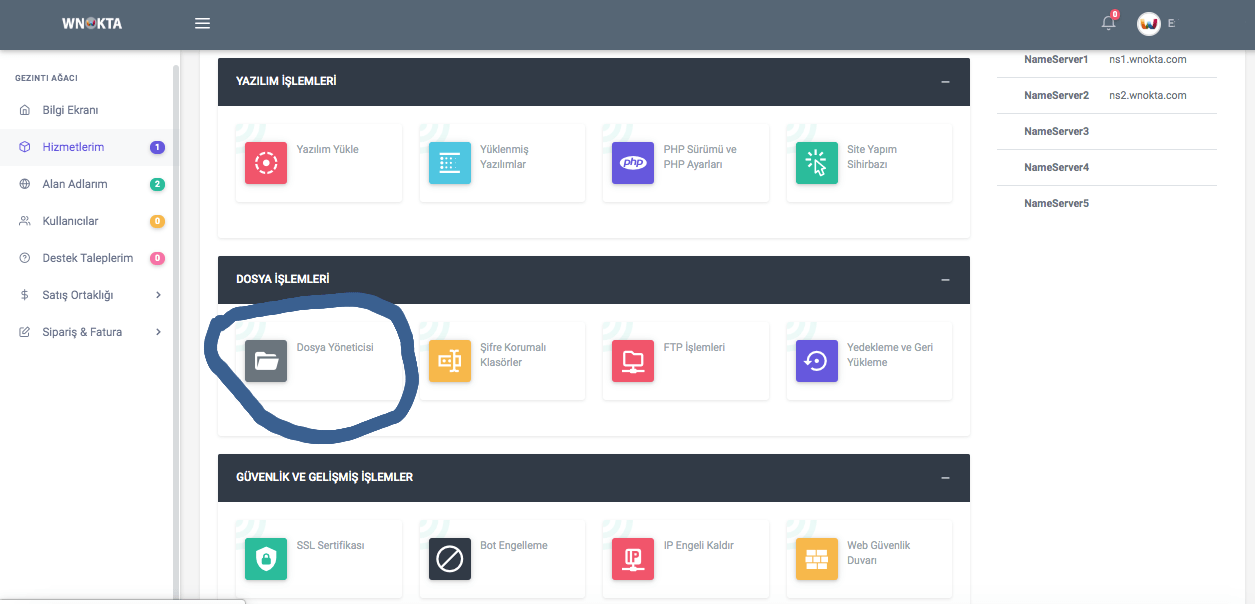
Dosya Yöneticisine tıklamanızın ardından blog ya da e-ticaret sitenizin tüm dosyalarını görebileceksiniz.
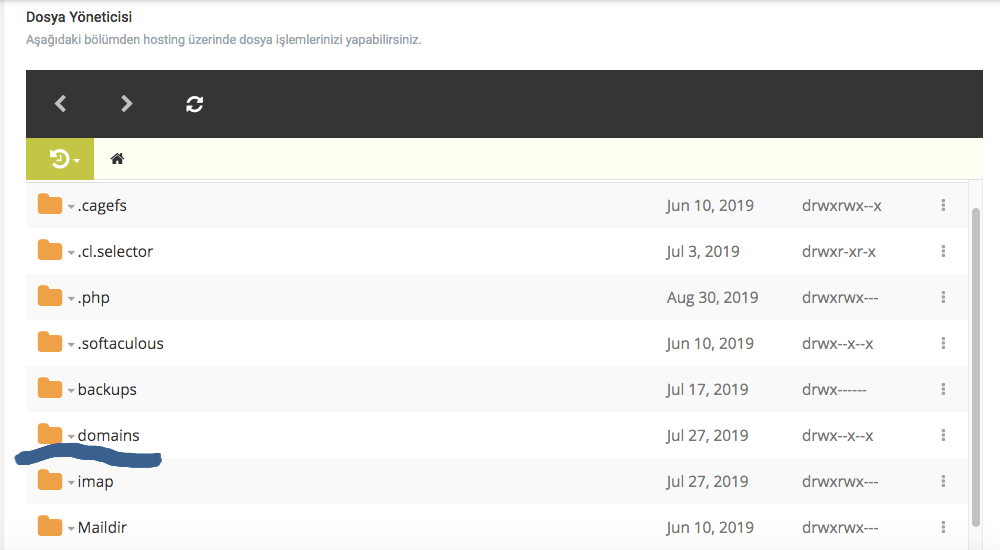
Wp-config.php dosyasını düzenlemek için buradan domains dosyasını seçin.
Domains dosyası içinde sitenizin alan adını ya da www şeklinde bir dosya göreceksiniz.
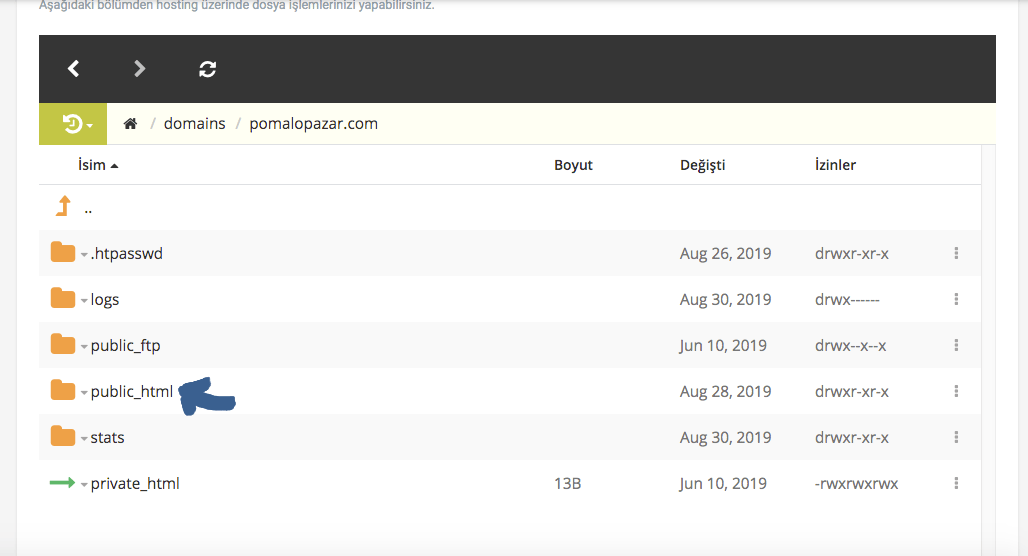
İleriki noktada artık domain/alan adı dosyalarınızın içindesiniz. Buradan public_html klasörünü seçin.

public_html klasörü içindeki wp-config.php dosyasını bulun. Dosyaya tıklamanız durumunda Düzenle ve İndir seçeneklerini göreceksiniz.
Önce İndir tuşuna basarak wp-config.php dosyanızın yedeğini alın. Daha sonra ise Düzenle’ye basarak wp-config.php dosyasını düzenlemeye başlayın.

wp-config.php dosyasında gördüğünüz şekilde ‘define’ kodlarının altına
define( 'ALLOW_UNFILTERED_UPLOADS', true );
kodunu yapıştırın.
Verdiğimiz kod herhangi bir dosya türü sınırlaması olmadan sitenize dosya yükleyebilmenize olanak tanır.
Kaydet’e basarak işlemi tamamlayın.
İşlemin tamamlanmasının ardından sorununuz çözülmüş olacaktır.
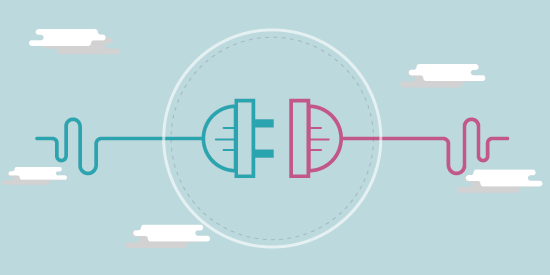

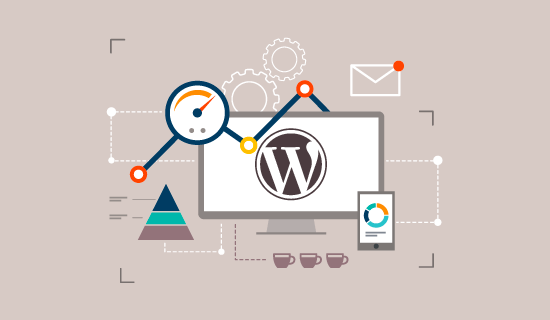



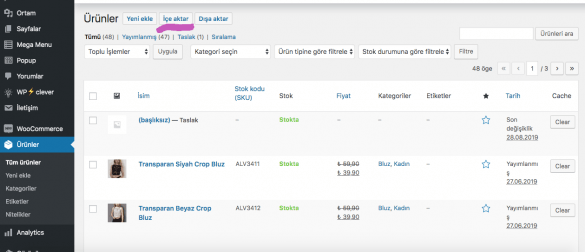
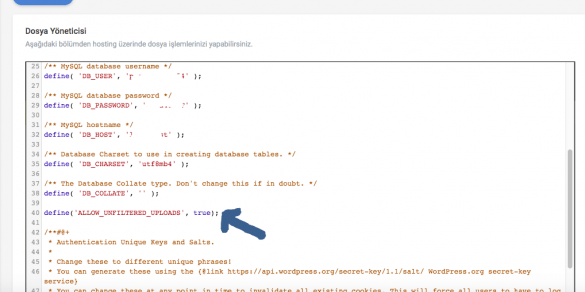
Henüz Yorum Yapılmadı